Come risolvere il codice di errore PlayStation 5 CE-100002-3
In questo articolo, cercheremo di risolvere il problema del "Codice di errore CE-100002-3" che gli utenti di PlayStation 5 riscontrano quando desiderano aggiornare qualsiasi gioco.

Gli utenti di PlayStation 5 hanno riscontrato "Codice di errore CE-100002-3" si è verificato un erroreacausa di moltiproblemi chelimitano l'accessoalla rete. Se staiaffrontando unproblema del genere,puoi risolverlo eseguendo le seguentiazioni.
Cos'è il codice di errore PlayStation 5 CE-100002-3?
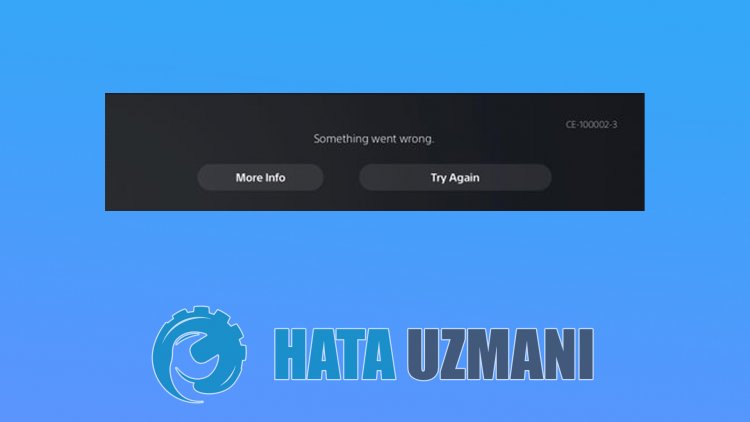
Questo errore si verifica durante l'aggiornamento di qualsiasi gioco,limitando l'accesso dei giocatori. L'output di questo errore ci dice quanto segue:
"Impossibileaggiornare l'applicazione."
Se l'applicazione non vieneaggiornata,potrebbe verificarsi la connessione di rete o il software nonaggiornato. Per questo, cercheremo di risolvere ilproblema dandotialcuni suggerimenti.
1-) Spegni e riaccendi la tua console
Qualsiasi errore istantaneo nella tua consolepotrebbe causare molti errori epotrebbe nonaprire i giochi. Per questo,possiamoprevenire taliproblemi spegnendo e riaccendendo la tua console. Per quanto scioccopossa sembrare questo suggerimento,puòaiutarciacapire cosa sta causando ilproblema o meno.
2-) Spegni e riaccendi il modem
Spegni il modem,attendi 20 secondi e riaccendilo. Durante questoprocesso, il tuo indirizzo IP cambierà epreverrà variproblemi di rete. Se ilproblemapersiste,passiamoaunaltro suggerimento.
3-) Modifica l'impostazione DNS
Se non sai come modificare l'impostazione DNS di PlayStation, segui ipassaggi cheabbiamo spiegato di seguito;
- Entra nella scheda Impostazioni.
- Fai clic su Rete.

- Fai clic su "Imposta connessione Internet" nella schermata che siapre.
- Fai clic sulla connessione di rete connessa sullo schermo e fai clic su "Impostazioniavanzate".
- Fai clic sull'opzione "Impostazioni DNS" nella schermata che siapre e imposta l'opzione "Manuale". Nella schermata cheappare, scrivi l'Indirizzo DNS cheabbiamo fornito sotto gli Indirizzi DNS Primario e Secondario.
Indirizzo DNS di Google;
DNSprimario: 8.8.8.8
DNS secondario: 8.8.4.4

Verifica se ilproblemapersiste dopo questoprocesso.
4-) Aggiorna il software di sistema
Questoprocesso che eseguiremopuò salvare entrambi ipossibili errori che si verificano nella console Playstation 5. Dovremo controllare il file diaggiornamento che hai salvato nella tua memoria. Per questo,puoi formattare completamente il file diaggiornamento che hai installato in memoria, scaricare il file diaggiornamentopiù recente ed eseguire ilprocesso di installazioneaccedendoallink sottostante.
Download del file diaggiornamento del software di sistema PS5
Hai scaricato il file e se non sai come installarlo,puoi seguire ipassaggi seguenti.
- Crea una cartella denominata "PS5" su un dispositivo USB formattato come FAT32 utilizzando un PC o un Mac. All'interno di questa cartella, crea un'altra cartella denominata "UPDATE".
- Scarica il file diaggiornamento (pulsante inbasso) e salvalo nella cartella "UPDATE". Salva il file come "PS5UPDATE.PUP".
- Inserisci l'unità USB contenente il file nella tua console PS5.
- Avvia la console PS5 in modalitàprovvisoria: tienipremuto ilpulsante diaccensione, rilascia ilpulsante dopoaver sentito il secondo segnaleacustico.
- Seleziona "Aggiorna software di sistema", la terza opzione in modalitàprovvisoria.
- Seleziona Aggiorna da dispositivo diarchiviazione USB > OK.
Se la tua console PS5 non rileva il file, verifica che i nomi delle cartelle e del file siano corretti. Inserisci i nomi delle cartelle e dei file utilizzando le lettere maiuscole.
![Come risolvere l'errore [400] del server YouTube?](https://www.hatauzmani.com/uploads/images/202403/image_380x226_65f1745c66570.jpg)






























